So beheben Sie, dass YouTube-Kommentare nicht geladen werden
Veröffentlicht: 2021-07-29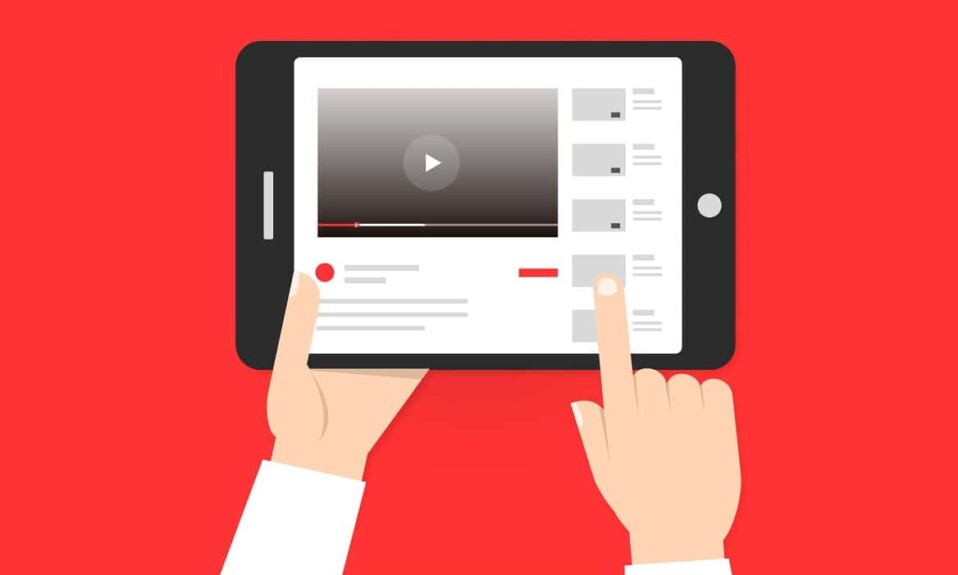
Die Chancen stehen gut, dass Sie auf YouTube auf ein wirklich interessantes Video gestoßen sind und sich dann entschieden haben, Kommentare zu lesen, um zu sehen, was andere Leute darüber denken. Sie können auch Kommentare lesen, bevor Sie ein Video abspielen, um zu entscheiden, welche Videos Sie ansehen und welche Sie überspringen möchten. Aber im Kommentarbereich sahen Sie anstelle von interessanten und lustigen Kommentaren nur ein leeres Feld. Oder schlimmer noch, alles, was Sie bekamen, war das Ladesymbol. Müssen YouTube-Kommentare nicht angezeigt werden? Lesen Sie unten!
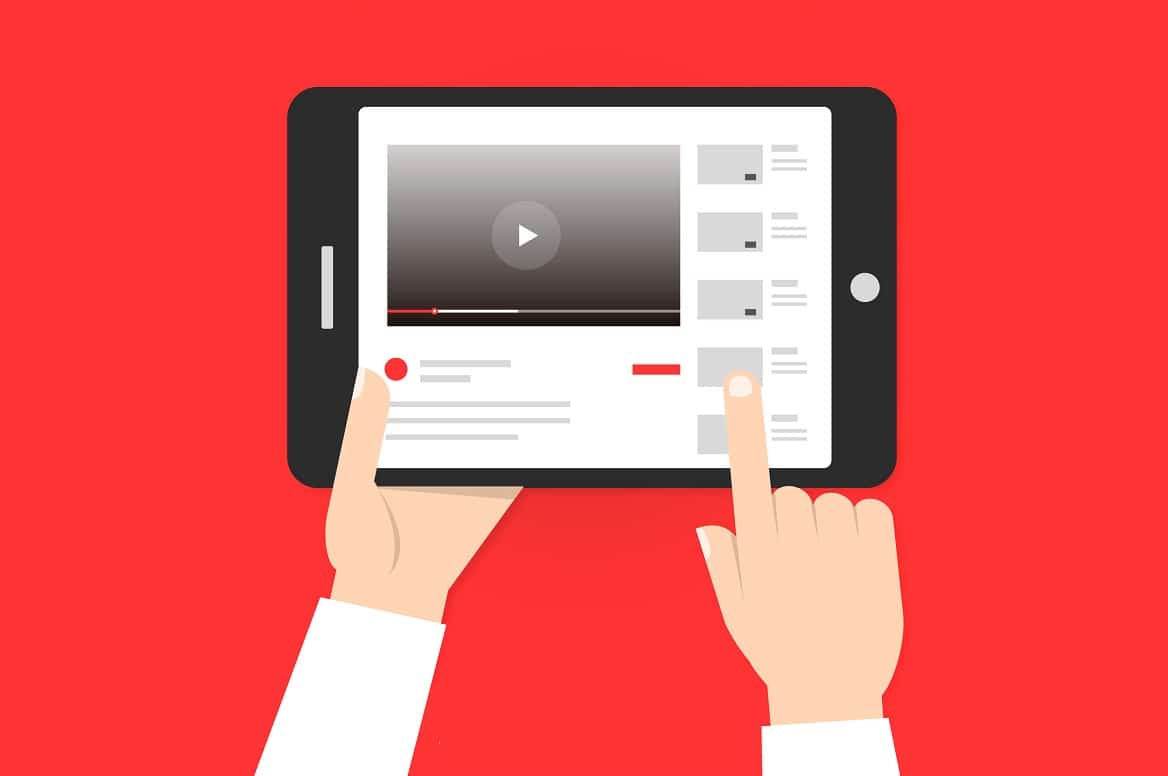
Inhalt
- So beheben Sie, dass YouTube-Kommentare nicht geladen werden
- Methode 1: Melden Sie sich bei Ihrem Konto an
- Methode 2: Laden Sie Ihre YouTube-Webseite neu
- Methode 3: Kommentarabschnitt eines anderen Videos laden
- Methode 4: Starten Sie YouTube in einem anderen Browser
- Methode 5: Kommentare als neuste zuerst sortieren
- Methode 6: Verwenden Sie den Inkognito-Modus
- Methode 7: Führen Sie YouTube Hard Refresh durch
- Methode 8: Browser-Cache und Cookies löschen
- Methode 9: Browsererweiterungen deaktivieren
- Methode 10: Werbeblocker deaktivieren
- Methode 11: Deaktivieren Sie die Proxy-Server-Einstellungen
- Methode 12: DNS leeren
- Methode 13: Browsereinstellungen zurücksetzen
So beheben Sie, dass YouTube-Kommentare nicht geladen werden
Auch wenn es keine festen Gründe dafür gibt, warum YouTube-Kommentare nicht in Ihrem Browser angezeigt werden. Zum Glück haben wir in diesem Handbuch eine Liste mit Lösungen zusammengestellt, damit Sie das Problem beheben können, dass YouTube-Kommentare nicht angezeigt werden.
Methode 1: Melden Sie sich bei Ihrem Konto an
Viele Nutzer berichteten, dass der YouTube-Kommentarbereich für sie nur geladen wird, wenn sie bei ihrem Google-Konto angemeldet sind. Wenn Sie bereits angemeldet sind, fahren Sie mit der nächsten Methode fort.
Befolgen Sie diese Schritte, um sich bei Ihrem Konto anzumelden:
1. Klicken Sie auf die Schaltfläche Anmelden , die Sie in der oberen rechten Ecke sehen.

2. Wählen Sie dann Ihr Google-Konto aus der Liste der mit Ihrem Gerät verknüpften Konten aus.
Oder,
Klicken Sie auf Anderes Konto verwenden, wenn Ihr Konto nicht auf dem Bildschirm angezeigt wird. Siehe gegebenes Bild für Klarheit.
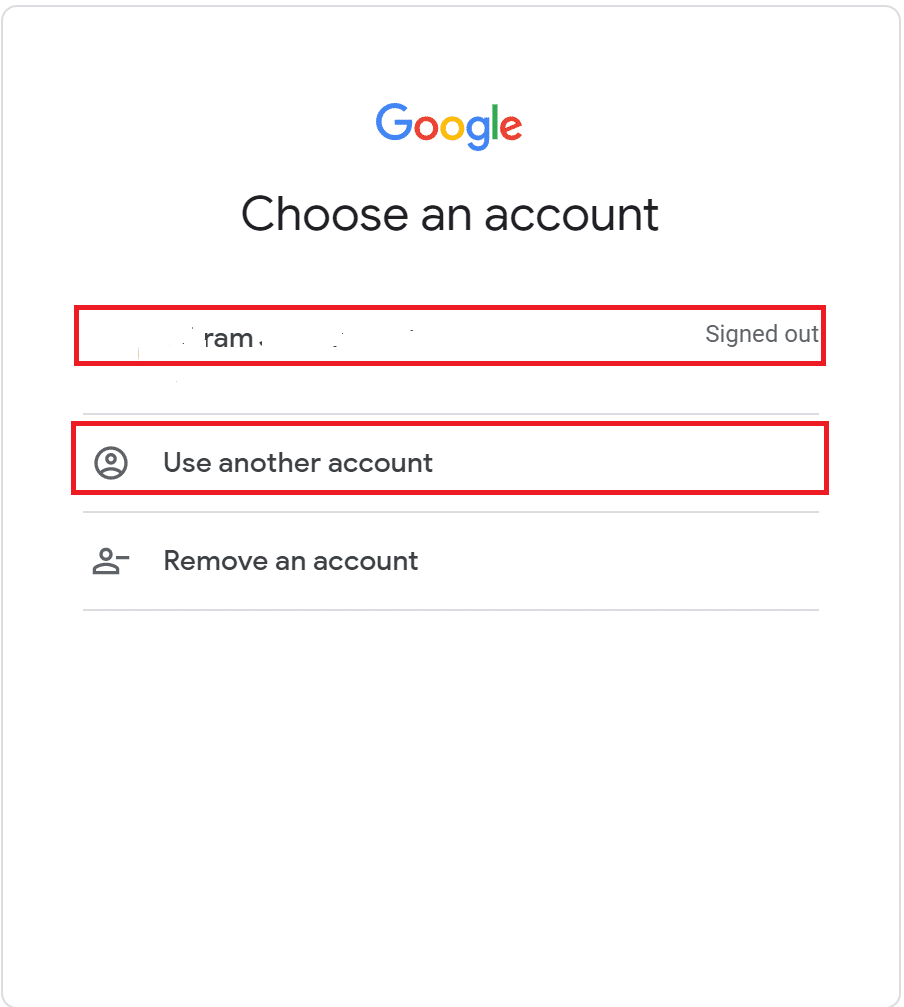
3. Geben Sie zuletzt Ihre E-Mail-ID und Ihr Passwort ein, um sich bei Ihrem Google-Konto anzumelden.
Sobald Sie angemeldet sind, öffnen Sie ein Video und gehen Sie zum Kommentarbereich. Wenn das Problem „YouTube-Kommentare werden nicht angezeigt“ weiterhin besteht, lesen Sie weiter, um zu erfahren, wie Sie das Problem beheben können, dass YouTube-Kommentare nicht geladen werden.
Methode 2: Laden Sie Ihre YouTube-Webseite neu
Versuchen Sie diese Methode, um Ihre aktuelle YouTube-Seite neu zu laden.
1. Gehen Sie zu dem Video , das Sie sich angesehen haben.
2. Klicken Sie einfach auf die Schaltfläche Neu laden , die Sie neben dem Home -Symbol in Ihrem Webbrowser finden.
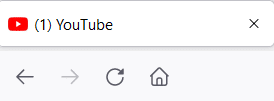
Überprüfen Sie nach dem Neuladen der Seite, ob der YouTube-Kommentarbereich geladen wird.
Lesen Sie auch: Was bedeutet ein hervorgehobener Kommentar auf YouTube?
Methode 3: Kommentarabschnitt eines anderen Videos laden
Da die Möglichkeit besteht, dass der Kommentarbereich, den Sie anzuzeigen versuchen, vom Ersteller deaktiviert wurde, versuchen Sie, auf den Kommentarbereich eines anderen Videos zuzugreifen, und überprüfen Sie, ob es geladen wird.
Methode 4: Starten Sie YouTube in einem anderen Browser
Wenn YouTube-Kommentare in Ihrem aktuellen Browser nicht geladen werden, öffnen Sie YouTube in einem anderen Webbrowser. Um das Problem zu beheben, dass YouTube-Kommentare nicht geladen werden, verwenden Sie Microsoft Edge oder Mozilla Firefox als Alternative zu Google Chrome.
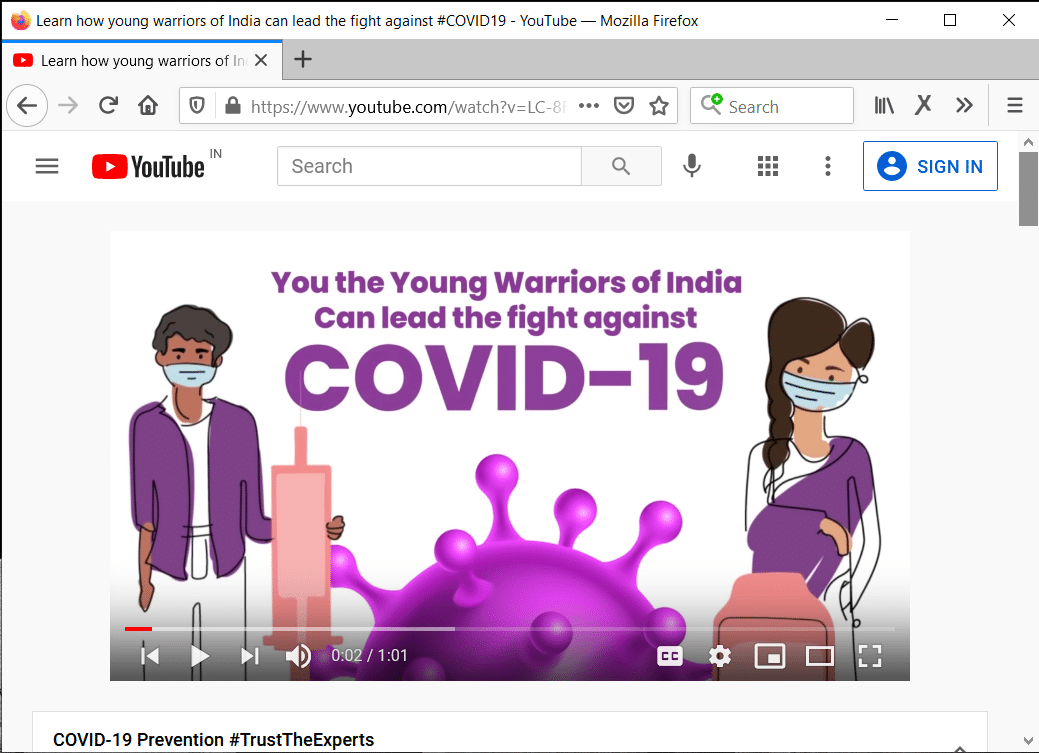
Methode 5: Kommentare als neuste zuerst sortieren
Viele Benutzer haben beobachtet, dass die Änderung der Sortierung der Kommentare dazu beigetragen hat, das Problem des ständig angezeigten Ladesymbols zu beheben. Befolgen Sie diese Schritte, um die Sortierung der Kommentare im Kommentarbereich zu ändern:
1. Scrollen Sie im Kommentarbereich nach unten, der nicht geladen wird.
2. Klicken Sie anschließend auf die Registerkarte Sortieren nach .
3. Zuletzt klicken Sie wie hervorgehoben auf Neueste zuerst .
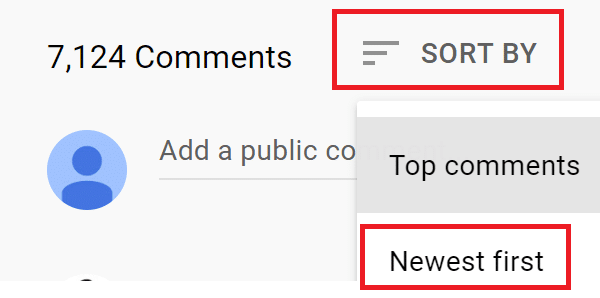
Dadurch werden die Kommentare in chronologischer Reihenfolge angeordnet.
Überprüfen Sie nun, ob der Kommentarbereich geladen wird und ob Sie die Kommentare anderer anzeigen können. Wenn nicht, fahren Sie mit der nächsten Lösung fort.
Methode 6: Verwenden Sie den Inkognito-Modus
Die Cookies, der Browser-Cache oder die Browsererweiterungen können auf Probleme stoßen, die das Laden des YouTube-Kommentarbereichs verhindern können. Sie können solche Probleme beseitigen, indem Sie YouTube im Inkognito-Modus Ihres Webbrowsers starten. Darüber hinaus hilft Ihnen die Verwendung des Inkognito-Modus, Ihre Privatsphäre zu schützen, während Sie Videos auf YouTube oder anderen Streaming-Anwendungen durchsuchen.
Lesen Sie weiter unten, um zu erfahren, wie Sie den Inkognito-Modus in verschiedenen Webbrowsern für Windows- und Mac-Benutzer aktivieren.
So öffnen Sie den Inkognito-Modus in Chrome
1. Drücken Sie gleichzeitig die Tasten Strg + Umschalt + N auf der Tastatur, um das Inkognito-Fenster zu öffnen.
Oder,
1. Klicken Sie auf das Symbol mit den drei Punkten in der oberen rechten Ecke des Browsers.
2. Klicken Sie hier auf Neues Inkognito-Fenster , wie hervorgehoben dargestellt.
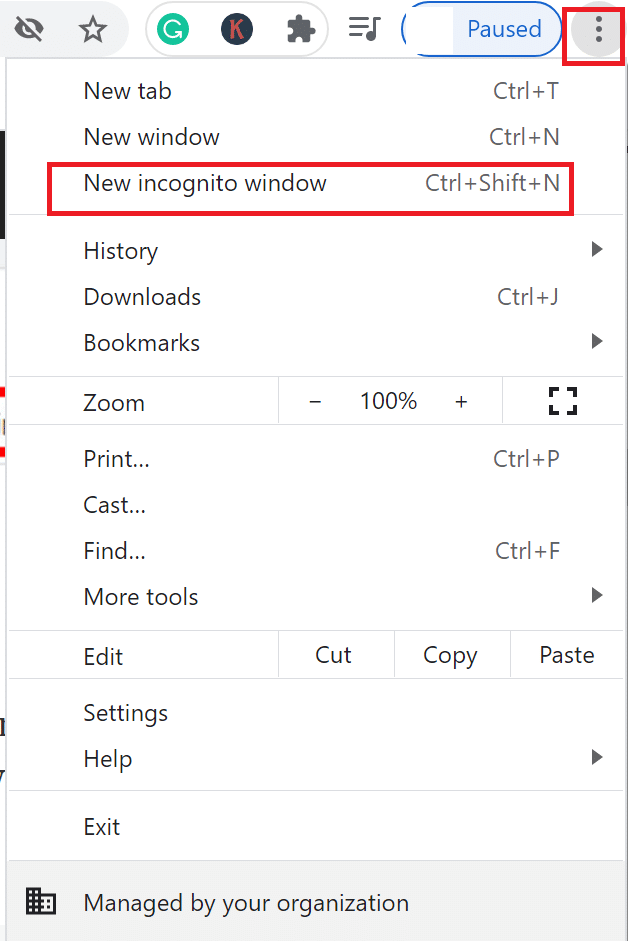
Lesen Sie auch: Wie deaktiviere ich den Inkognito-Modus in Google Chrome?
Öffnen Sie den Inkognito-Modus auf Microsoft Edge
Verwenden Sie die Tastenkombination Strg + Umschalt + N.
Oder,
1. Klicken Sie auf das Symbol mit den drei Punkten in der oberen rechten Ecke des Browsers.
2. Klicken Sie anschließend im Dropdown-Menü auf die Option Neues InPrivate-Fenster .
Öffnen Sie den Inkognito-Modus auf dem Safari Mac
Drücken Sie gleichzeitig die Tasten Command + Shift + N , um ein Inkognito-Fenster in Safari zu öffnen.
Geben Sie im Inkognito-Modus youtube.com in die Adressleiste ein, um auf YouTube zuzugreifen. Bestätigen Sie jetzt, dass YouTube-Kommentare, die das Problem nicht anzeigen, behoben sind.
Lesen Sie auch: So verwenden Sie den Inkognito-Modus auf Android
Methode 7: Führen Sie YouTube Hard Refresh durch
Sind Sie ein häufiger Nutzer von YouTube? Wenn ja, besteht die Wahrscheinlichkeit, dass sich eine große Cache-Menge angesammelt hat. Dies kann zu verschiedenen technischen Problemen führen, einschließlich nicht geladener YouTube-Kommentare. Ein Hard Refresh löscht den Browser-Cache und lädt die YouTube-Seite neu.
Hier sind die Schritte, um eine Hard Refresh durchzuführen, um den Webbrowser-Cache zu löschen:
1. Öffnen Sie YouTube in Ihrem Webbrowser.
2A. Drücken Sie auf Windows -Computern gleichzeitig die Tasten STRG + F5 auf Ihrer Tastatur, um eine harte Aktualisierung zu initiieren.
2B. Wenn Sie einen Mac besitzen, führen Sie eine Hard Refresh durch, indem Sie die Tasten Command + Option + R drücken.
Lesen Sie auch: So stellen Sie das alte YouTube-Layout wieder her
Methode 8: Browser-Cache und Cookies löschen
Die Schritte zum Leeren und Löschen des gesamten Browser-Cache, der in verschiedenen Webbrowsern gespeichert ist, sind unten aufgeführt. Darüber hinaus werden in diesem Abschnitt auch die Schritte zum Löschen des App-Cache von Ihrem Smartphone erläutert. Dies sollte helfen, YouTube-Kommentare zu beheben, die keinen Fehler anzeigen.
Auf Google Chrome
1. Halten Sie die Tasten STRG + H zusammen, um den Verlauf zu öffnen.
2. Klicken Sie anschließend auf die im linken Bereich verfügbare Registerkarte Verlauf .
3. Klicken Sie dann wie unten gezeigt auf Browserdaten löschen .
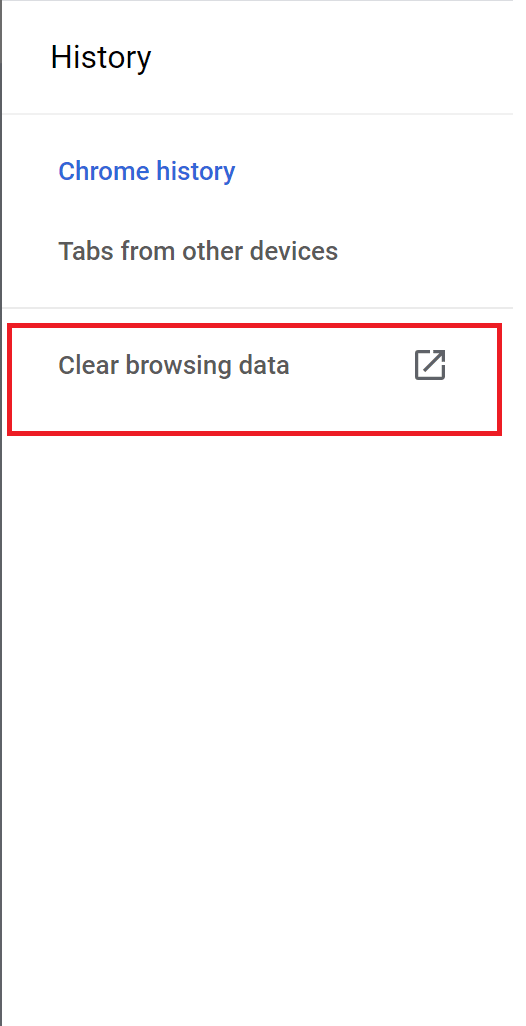
4. Wählen Sie als Nächstes Gesamte Zeit aus dem Dropdown-Menü Zeitbereich aus.
Hinweis: Denken Sie daran, das Kontrollkästchen neben Browserverlauf zu deaktivieren, wenn Sie ihn nicht löschen möchten.
5. Klicken Sie zuletzt auf Daten löschen, wie unten dargestellt.
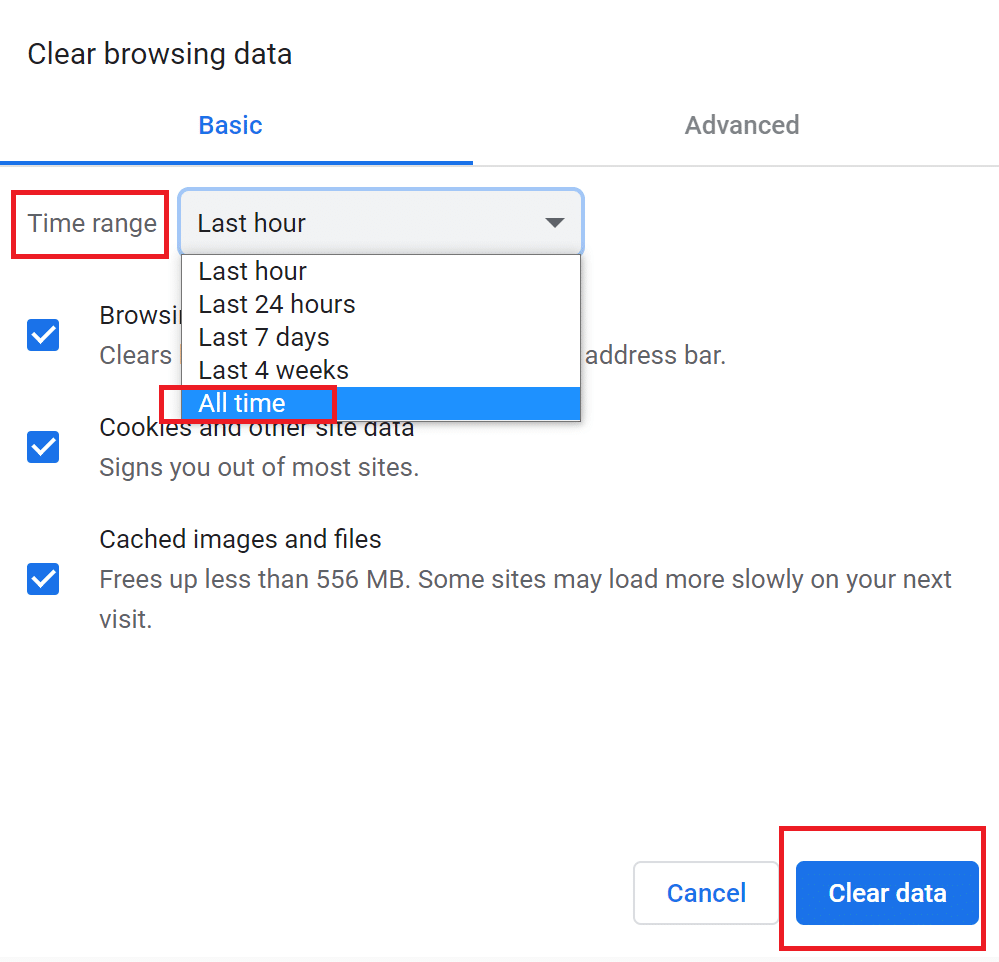
Auf Microsoft Edge
1. Gehen Sie zur URL-Leiste oben im Microsoft Edge -Fenster. Geben Sie dann edge://settings/privacy ein.
2. Wählen Sie im linken Bereich Datenschutz und Dienste aus.
3 . Klicken Sie als Nächstes auf Wählen Sie, was gelöscht werden soll, und setzen Sie die Einstellung Zeitbereich auf Alle Zeiten.
Hinweis: Denken Sie daran, das Kontrollkästchen neben Browserverlauf zu deaktivieren, wenn Sie ihn behalten möchten.
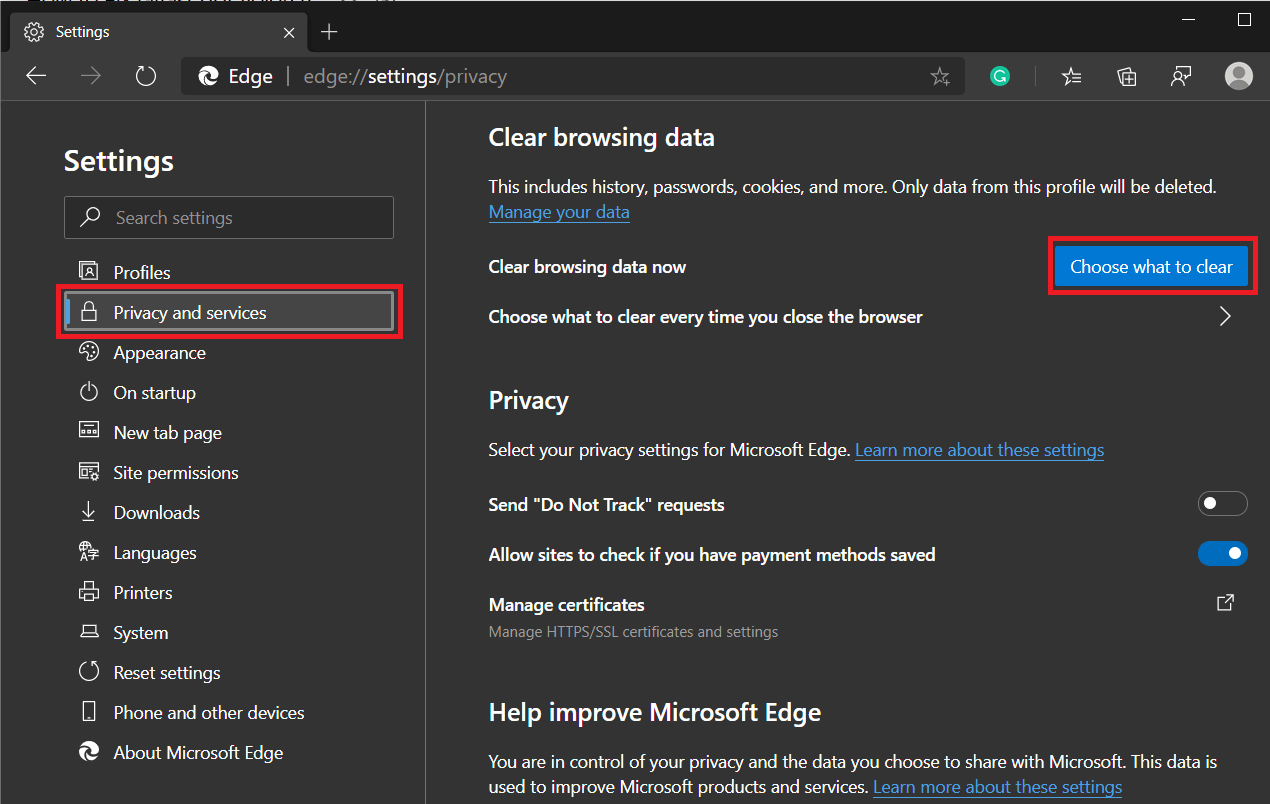
4. Klicken Sie abschließend auf Jetzt löschen.
Auf Mac-Safari
1. Starten Sie den Safari -Browser und klicken Sie dann in der Menüleiste auf Safari .
2. Klicken Sie anschließend auf Einstellungen .
3. Wechseln Sie zur Registerkarte „ Erweitert “ und aktivieren Sie das Kontrollkästchen neben dem Menü „Entwicklung anzeigen“ in der Menüleiste.

4. Klicken Sie im Dropdown-Menü Entwickeln auf Cache leeren , um den Browser-Cache zu leeren.
6. Um Browser-Cookies, den Verlauf und andere Websitedaten zu löschen, wechseln Sie außerdem zur Registerkarte „ Verlauf “.
8. Klicken Sie abschließend in der Dropdown-Liste auf Verlauf löschen, um den Löschvorgang zu bestätigen.
Überprüfen Sie nun, ob das Problem, dass YouTube-Kommentare nicht geladen werden, behoben ist.
Methode 9: Browsererweiterungen deaktivieren
Ihre Browsererweiterungen könnten YouTube stören und dazu führen, dass YouTube-Kommentare nicht angezeigt werden. Befolgen Sie diese Schritte, um die Browsererweiterungen einzeln zu deaktivieren, um diejenige zu ermitteln, die dieses Problem verursacht. Entfernen Sie danach die fehlerhafte Erweiterung, um das Problem zu beheben, dass YouTube-Kommentare nicht angezeigt werden.
Auf Google Chrome
1. Starten Sie Chrome und geben Sie Folgendes in die URL-Leiste ein: chrome://extensions . Drücken Sie dann die Eingabetaste .
2. Deaktivieren Sie eine Erweiterung und prüfen Sie dann, ob YouTube-Kommentare geladen werden.
3. Überprüfen Sie jede Erweiterung, indem Sie jede einzeln deaktivieren und dann YouTube-Kommentare laden.
4. Sobald Sie die fehlerhafte(n) Erweiterung(en) gefunden haben, klicken Sie auf Entfernen , um die besagte(n) Erweiterung(en) zu entfernen. Siehe Bild unten für Klarheit.
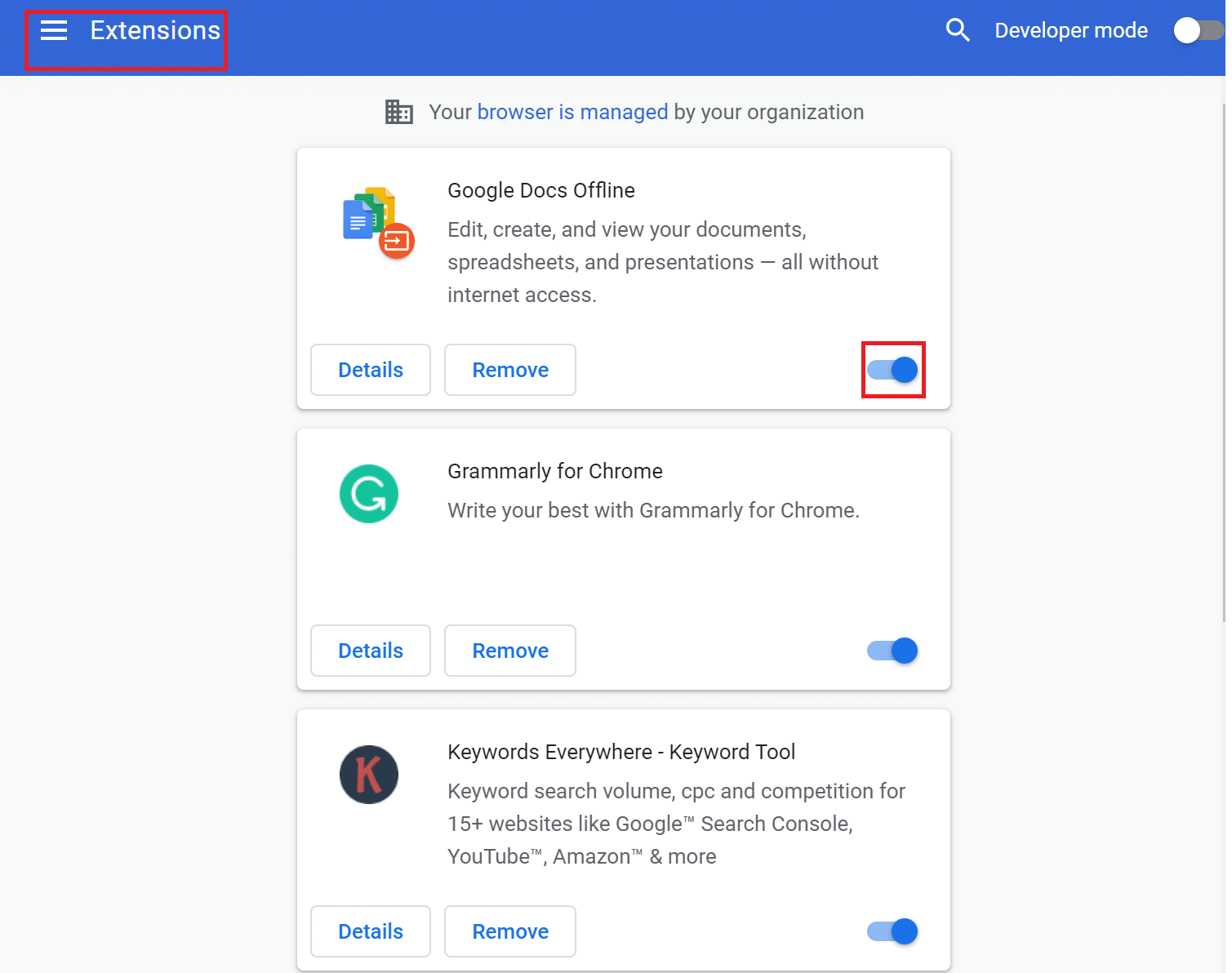
Auf Microsoft Edge
1. Geben Sie edge://extensions in die URL-Leiste ein. Drücken Sie die Eingabetaste.
2. Wiederholen Sie die Schritte 2-4 wie oben beschrieben für den Chrome-Browser.
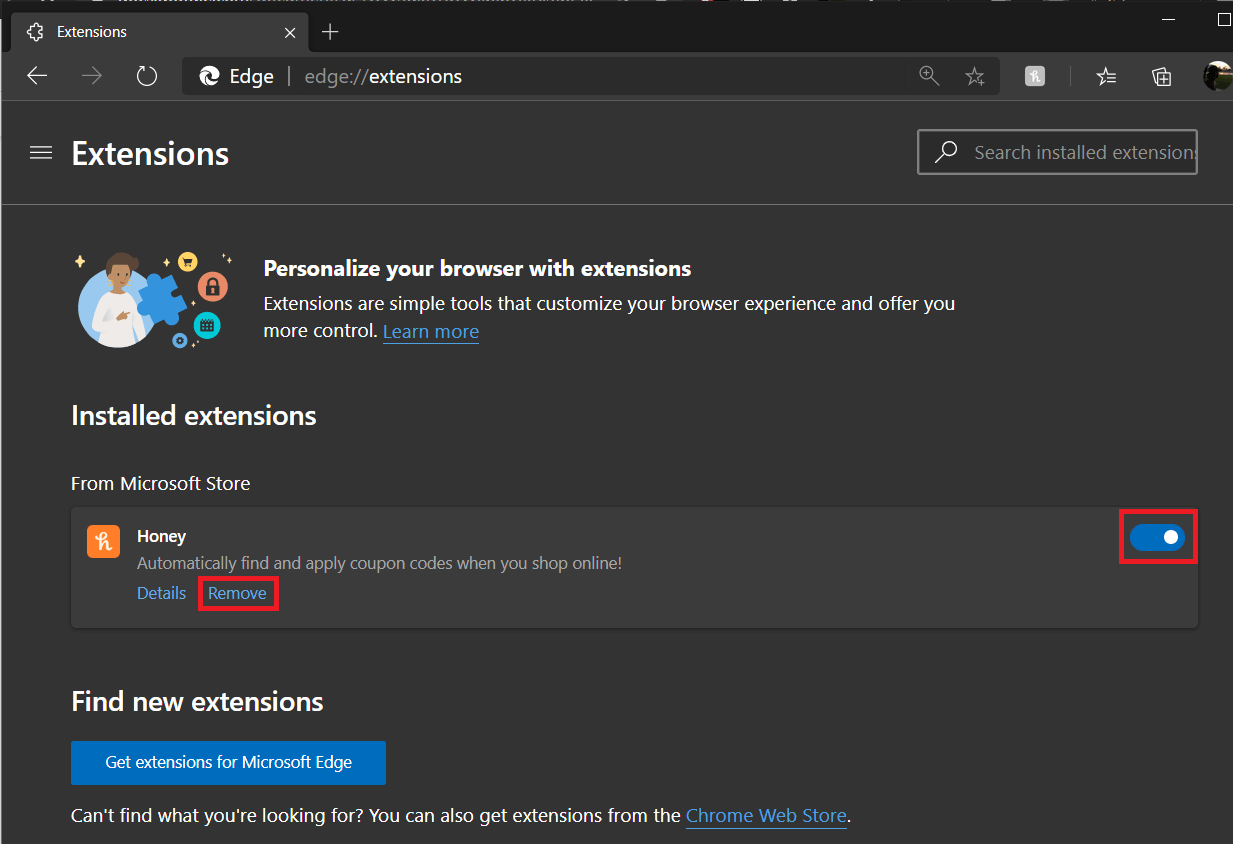
Auf Mac-Safari
1. Starten Sie Safari und gehen Sie wie zuvor beschrieben zu den Einstellungen .
2. Klicken Sie im neuen Fenster, das sich öffnet, auf Erweiterungen , die oben auf dem Bildschirm sichtbar sind.
3. Deaktivieren Sie zuletzt das Kontrollkästchen neben jeder Erweiterung nacheinander und öffnen Sie den YouTube-Kommentarbereich.
4. Wenn Sie feststellen, dass das Deaktivieren der fehlerhaften Erweiterung den Fehler beheben könnte, dass YouTube-Kommentare nicht geladen werden, klicken Sie auf Deinstallieren , um diese Erweiterung dauerhaft zu entfernen.
Lesen Sie auch: So deaktivieren Sie Discord-Benachrichtigungen
Methode 10: Werbeblocker deaktivieren
Werbeblocker können manchmal das Dampfen von Websites wie YouTube stören. Sie können Werbeblocker deaktivieren, um das Problem zu beheben, dass YouTube-Kommentare nicht angezeigt werden.
Führen Sie die folgenden Schritte aus, um Werbeblocker in verschiedenen Webbrowsern zu deaktivieren.
Auf Google Chrome
1. Geben Sie Folgendes in die URL-Leiste im Chrome -Browser ein: chrome://settings. Drücken Sie dann die Eingabetaste.
2. Klicken Sie als Nächstes wie gezeigt auf Site-Einstellungen unter Datenschutz und Sicherheit .
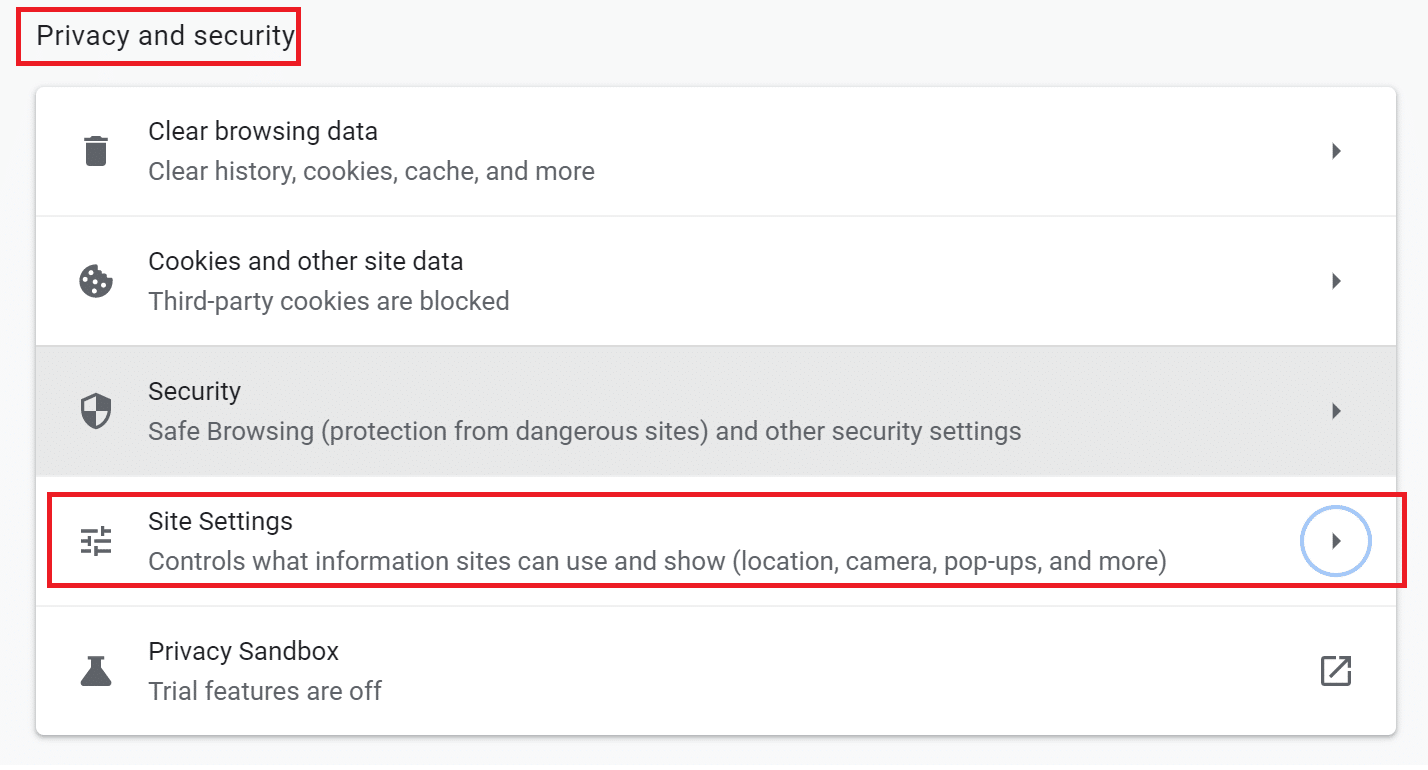
3. Scrollen Sie nun nach unten und klicken Sie auf Zusätzliche Inhaltseinstellungen. Klicken Sie dann auf Anzeigen, wie im Bild hervorgehoben.
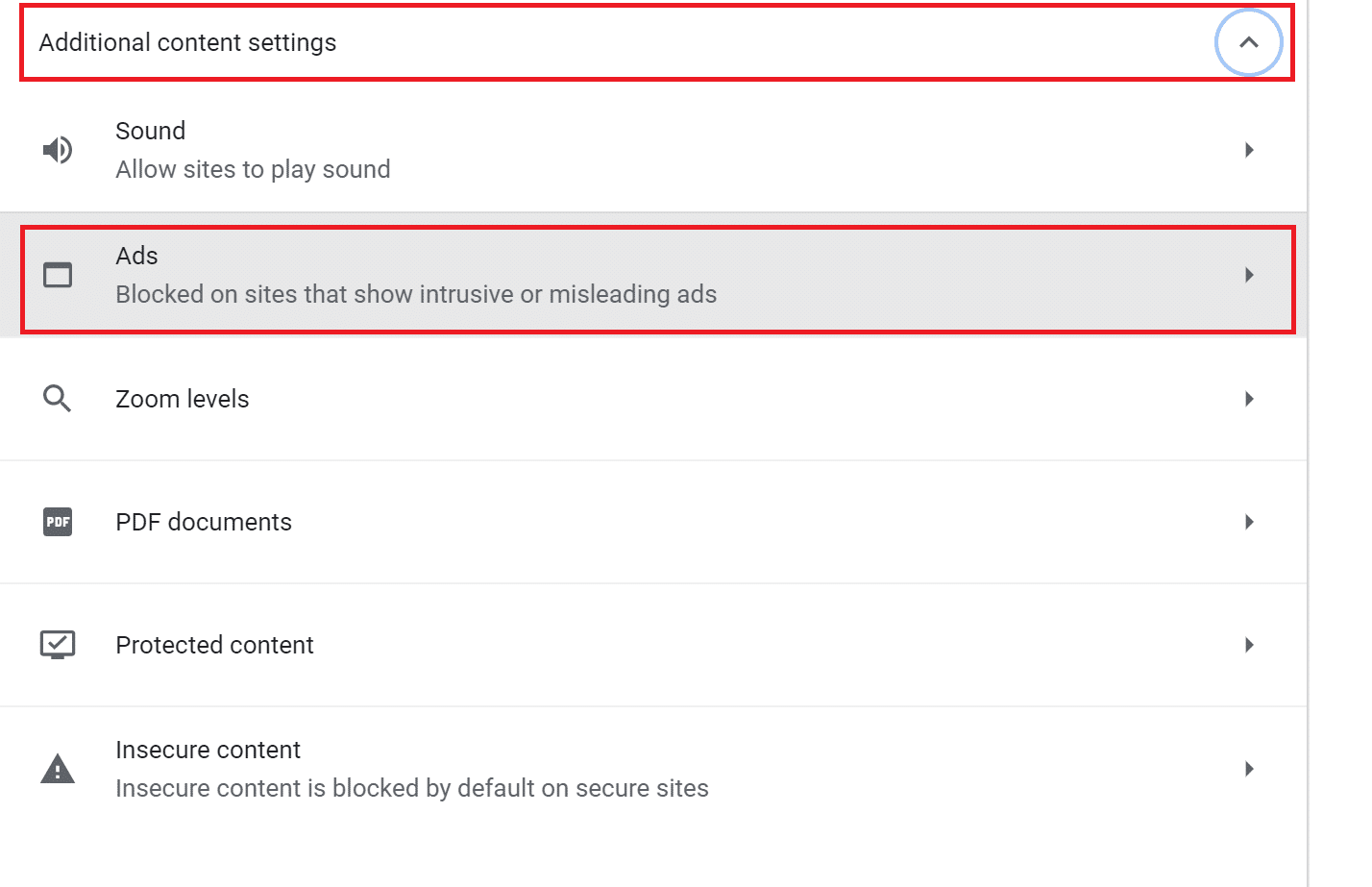
4. Zuletzt schalten Sie den Schalter AUS , um den Adblocker wie abgebildet zu deaktivieren.

Auf Microsoft Edge
1. Geben Sie edge://settings in die URL-Leiste ein . Drücken Sie die Eingabetaste.
2. Klicken Sie im linken Bereich auf Cookies und Websiteberechtigungen.
3. Scrollen Sie nach unten und klicken Sie unter Alle Berechtigungen auf Anzeigen .
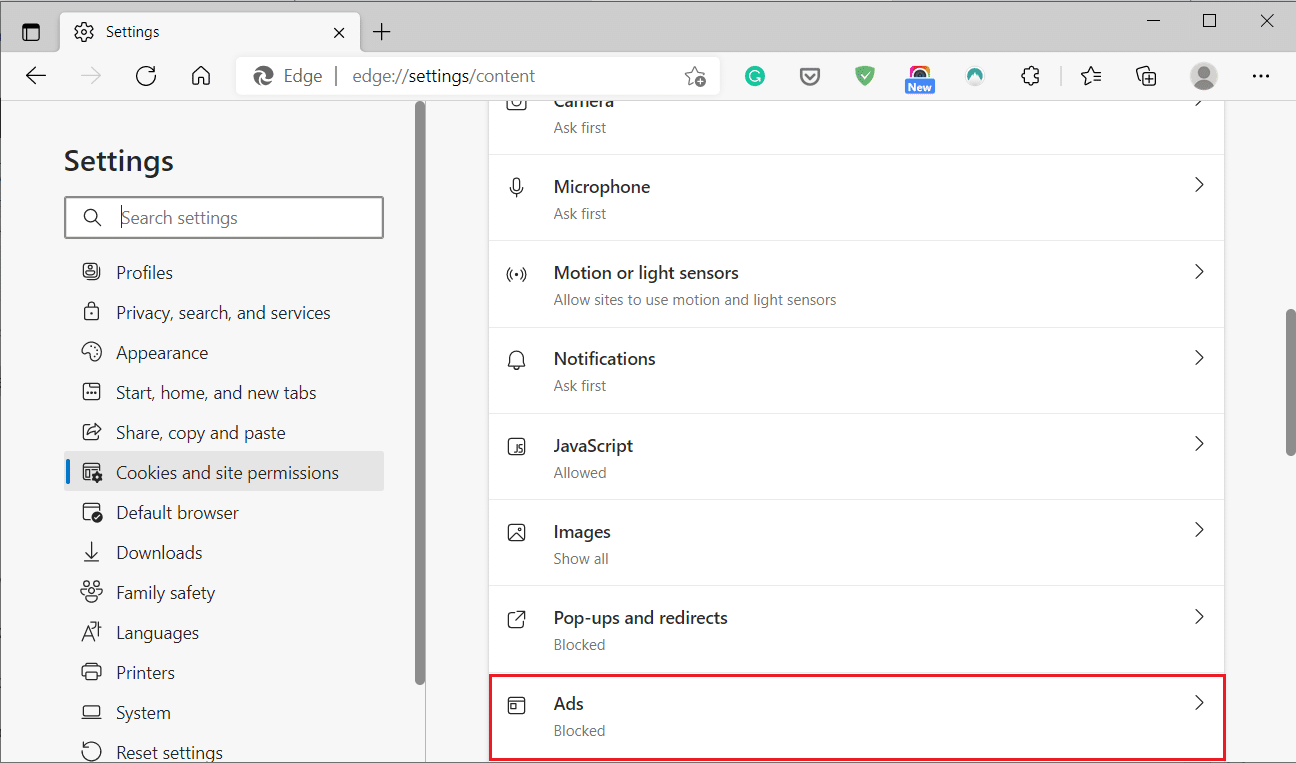
4. Schalten Sie schließlich den Schalter AUS , um den Werbeblocker zu deaktivieren.
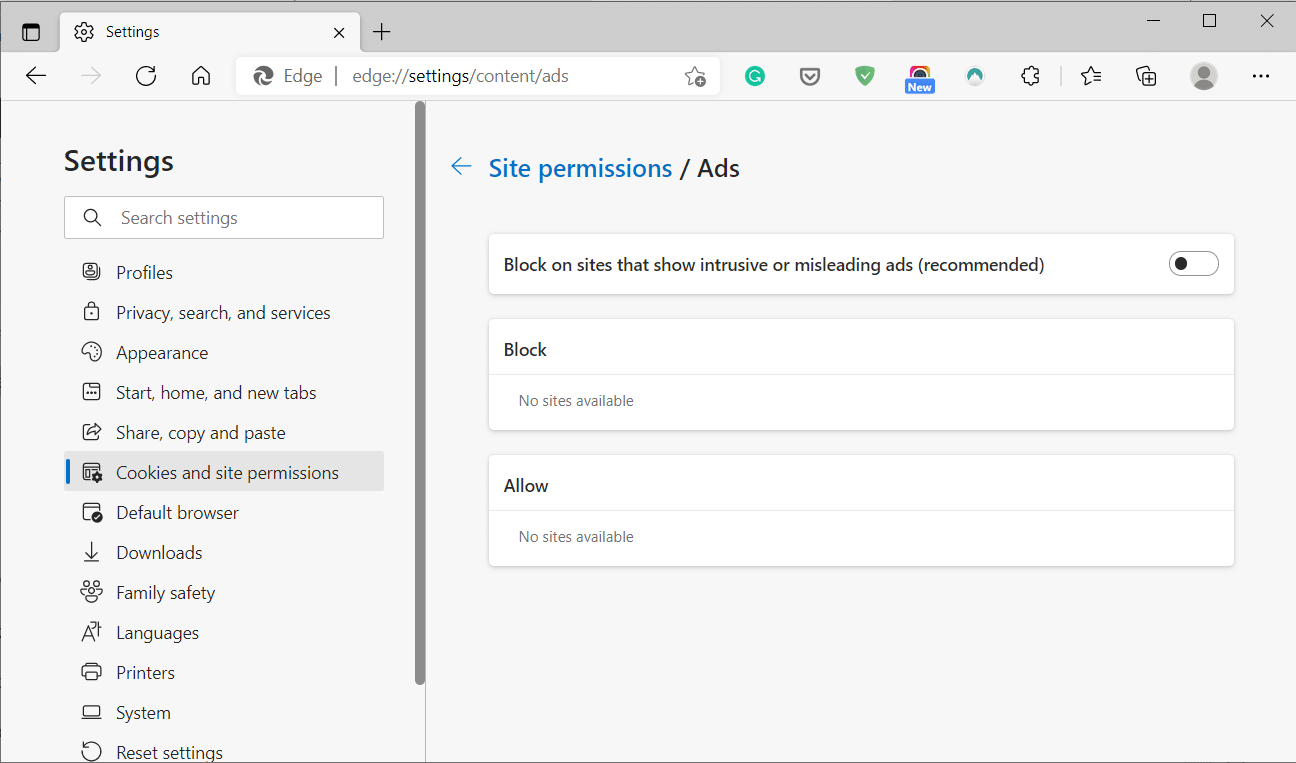
Auf Mac-Safari
1. Starten Sie Safari und klicken Sie auf Einstellungen.
2. Klicken Sie auf Erweiterungen und dann auf AdBlock.
3. Schalten Sie den Schalter für AdBlock aus und kehren Sie zum YouTube-Video zurück.
Methode 11: Deaktivieren Sie die Proxy-Server-Einstellungen
Wenn Sie auf Ihrem Computer einen Proxyserver verwenden, kann dies dazu führen, dass YouTube-Kommentare nicht geladen werden.
Befolgen Sie die angegebenen Schritte, um den Proxy-Server auf Ihrem Windows- oder Mac-PC zu deaktivieren.
Auf Windows 10-Systemen
1. Geben Sie Proxy-Einstellungen in die Windows-Suchleiste ein. Klicken Sie dann auf Öffnen.
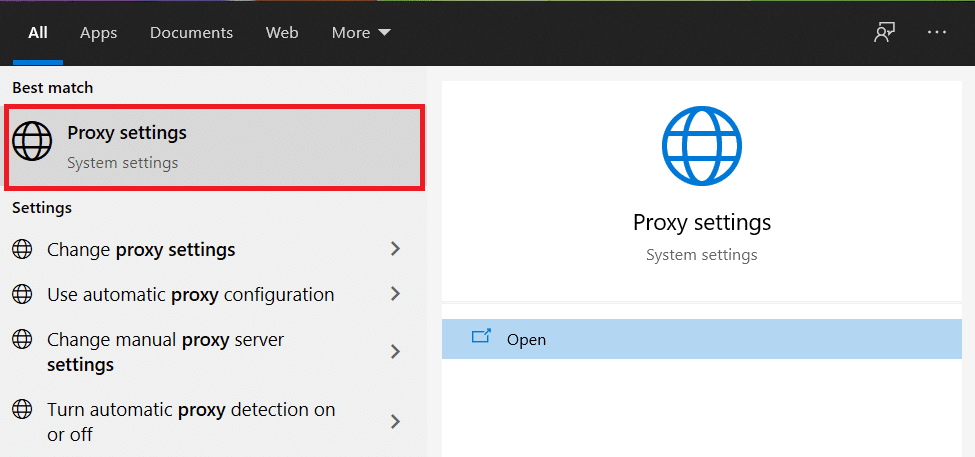
2. Deaktivieren Sie den Schalter für Einstellungen automatisch erkennen, wie unten dargestellt.
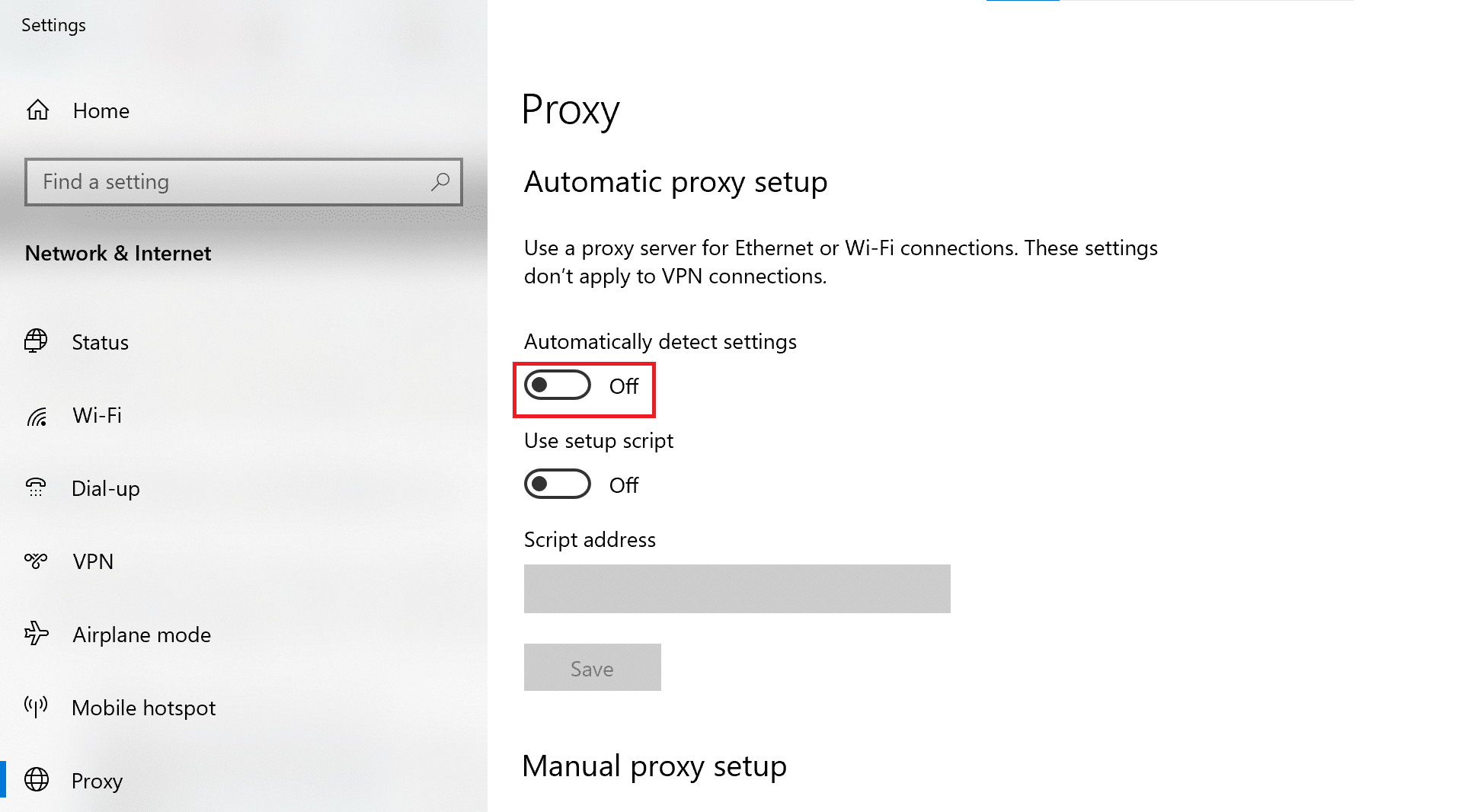
3. Deaktivieren Sie außerdem alle VPN -Software von Drittanbietern, die Sie verwenden, um mögliche Konflikte zu beseitigen.
Auf dem Mac
1. Öffnen Sie die Systemeinstellungen , indem Sie auf das Apple-Symbol klicken.
2. Klicken Sie dann auf Netzwerk .
3. Klicken Sie als Nächstes auf Ihr Wi-Fi-Netzwerk und wählen Sie dann Erweitert.
4. Klicken Sie nun auf die Registerkarte Proxys und deaktivieren Sie alle Kontrollkästchen, die unter dieser Überschrift angezeigt werden.
5. Wählen Sie abschließend OK , um die Änderungen zu bestätigen.
Öffnen Sie jetzt YouTube und prüfen Sie, ob die Kommentare geladen werden. Wenn das Problem weiterhin besteht, versuchen Sie die nächste Methode, um DNS zu leeren.
Methode 12: DNS leeren
Der DNS-Cache enthält Informationen über die IP-Adressen und Hostnamen der von Ihnen besuchten Websites. Infolgedessen kann der DNS-Cache manchmal verhindern, dass Seiten korrekt geladen werden. Führen Sie die unten aufgeführten Schritte aus, um den DNS-Cache von Ihrem System zu löschen.
Unter Windows
1. Suchen Sie in der Windows-Suchleiste nach Eingabeaufforderung .
2. Wählen Sie im rechten Bereich Als Administrator ausführen aus.
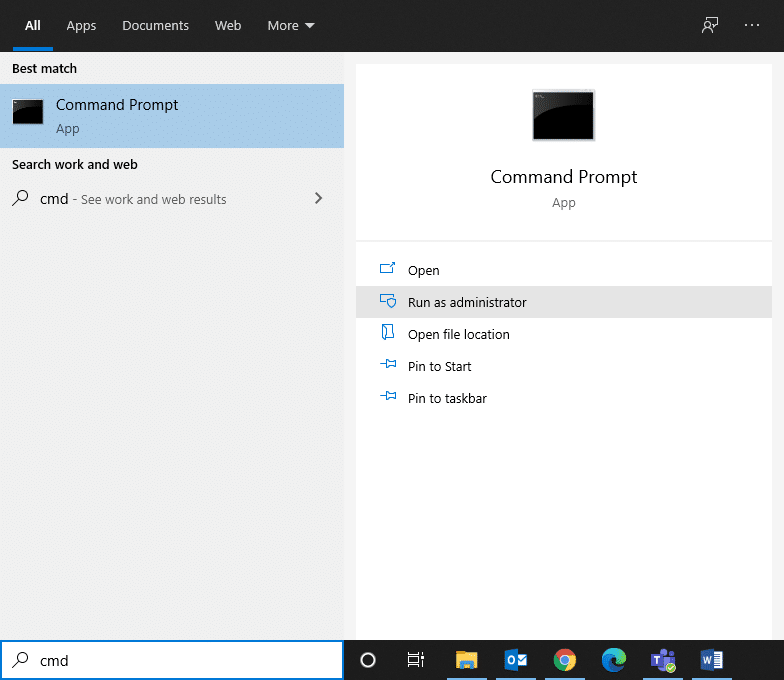
3. Geben Sie wie gezeigt ipconfig /flushdns in das Eingabeaufforderungsfenster ein. Drücken Sie dann die Eingabetaste .
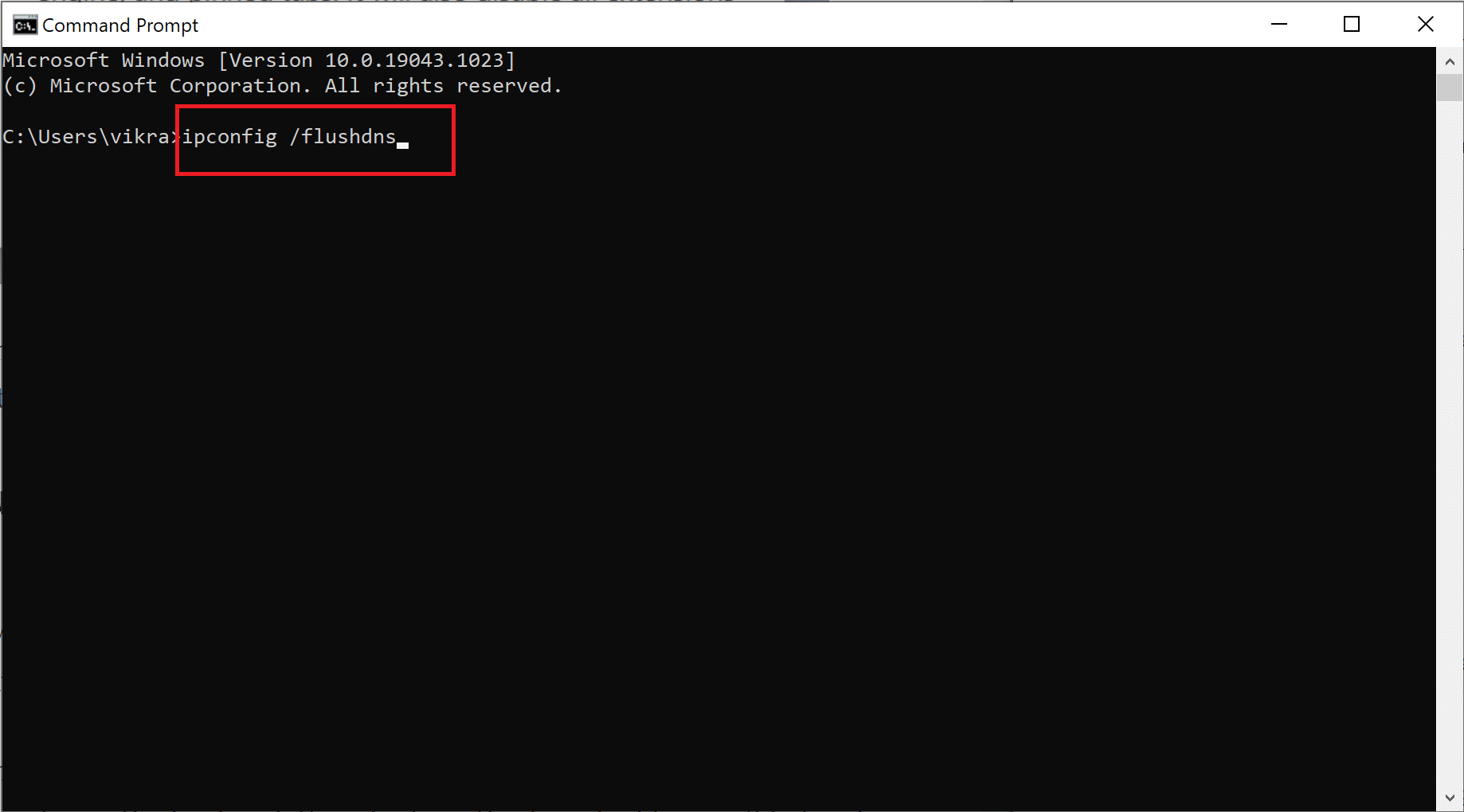
4. Wenn der DNS-Cache erfolgreich geleert wurde, erhalten Sie eine Meldung, die besagt, dass der DNS-Resolver-Cache erfolgreich geleert wurde.
Auf dem Mac
1. Klicken Sie auf Terminal , um es zu starten.
2. Kopieren Sie den folgenden Befehl in das Terminalfenster und drücken Sie die Eingabetaste.
sudo dscacheutil -flushcache; sudo killall -HUP mDNSResponder
3. Geben Sie zur Bestätigung Ihr Mac-Passwort ein und drücken Sie erneut die Eingabetaste .
Methode 13: Browsereinstellungen zurücksetzen
Wenn keine der oben genannten Methoden funktioniert, besteht Ihre letzte Möglichkeit darin, den Webbrowser zurückzusetzen. So beheben Sie das Problem, dass YouTube-Kommentare nicht geladen werden, indem Sie alle Einstellungen auf den Standardmodus zurücksetzen:
Auf Google Chrome
1. Geben Sie chrome://settings in die URL-Leiste ein und drücken Sie die Eingabetaste.
2. Suchen Sie in der Suchleiste nach Reset , um den Reset- und Bereinigungsbildschirm zu öffnen.
3. Klicken Sie dann auf Einstellungen auf ihre ursprünglichen Standardwerte zurücksetzen, wie unten gezeigt.
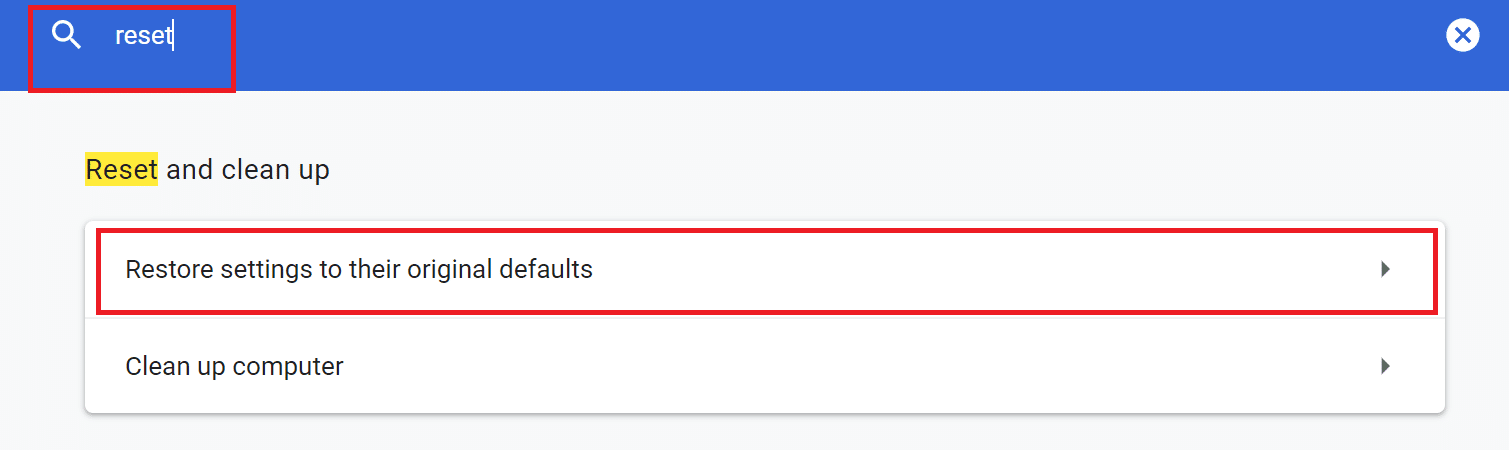
4. Klicken Sie im Popup auf Einstellungen zurücksetzen, um den Rücksetzvorgang zu bestätigen.
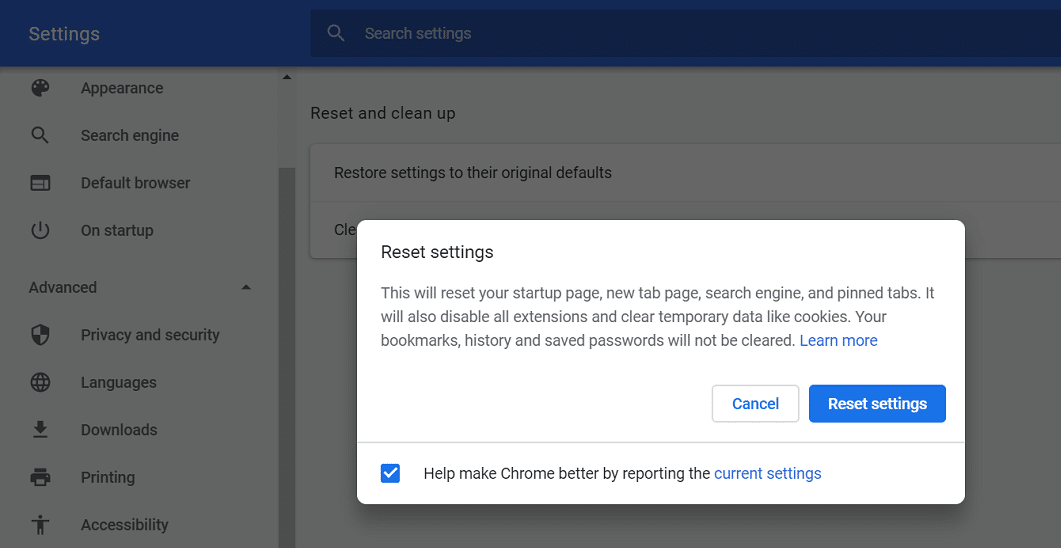
Auf Microsoft Edge
1. Geben Sie edge://settings ein, um die Einstellungen wie zuvor beschrieben zu öffnen.
2. Suche in der Suchleiste der Einstellungen zurücksetzen .
3. Wählen Sie nun Einstellungen auf ihre Standardwerte zurücksetzen.
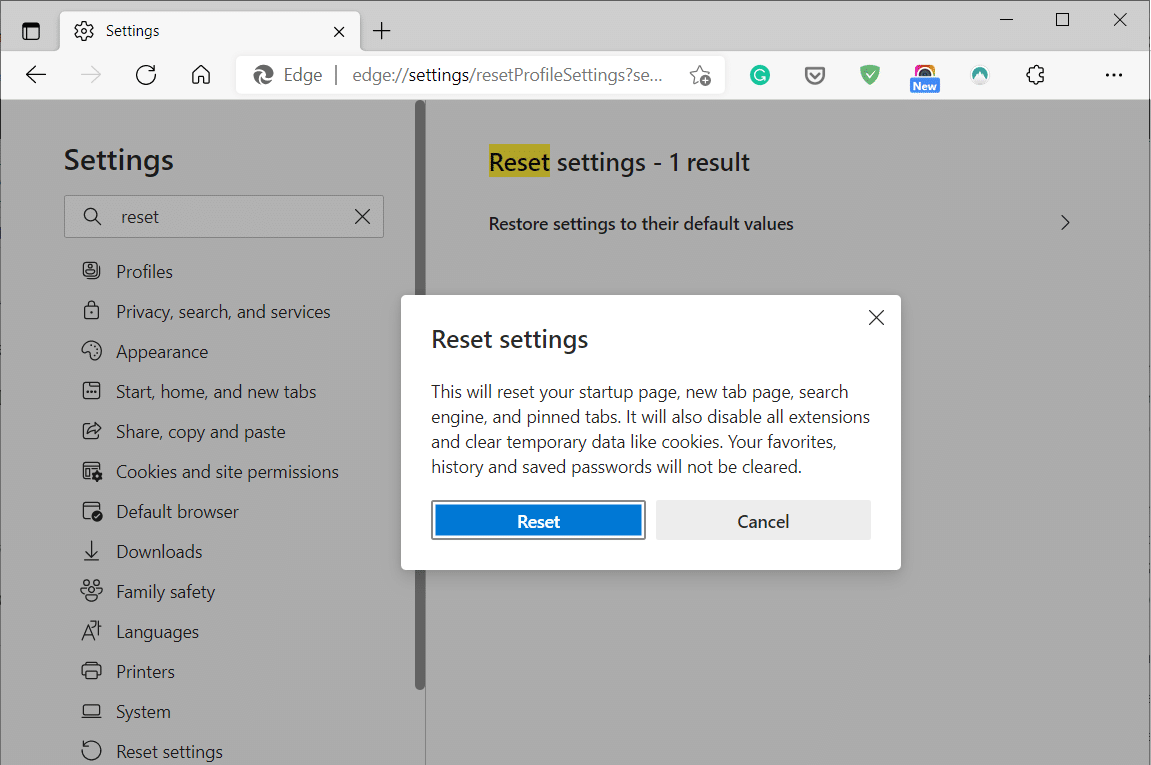
4. Zuletzt wählen Sie zur Bestätigung Zurücksetzen im Dialogfeld aus.
Auf Mac-Safari
1. Öffnen Sie, wie in Methode 7 beschrieben, die Einstellungen in Safari.
2. Klicken Sie dann auf die Registerkarte Datenschutz .
3. Wählen Sie als Nächstes Website-Daten verwalten.
4 . Wählen Sie im Dropdown-Menü die Option Alle entfernen .
5. Klicken Sie abschließend zur Bestätigung auf Jetzt entfernen .
Empfohlen:
- Wie kann ich beheben, dass YouTube mich immer wieder abmeldet?
- So überprüfen Sie, ob Sie jemand auf Instagram blockiert hat
- 4 Möglichkeiten zur Behebung Dieser Tweet ist auf Twitter nicht verfügbar
- Fix Windows konnte die Proxy-Einstellungen dieses Netzwerks nicht automatisch erkennen
Wir hoffen, dass diese Anleitung hilfreich war und Sie das Problem beheben konnten, dass YouTube-Kommentare nicht geladen werden. Lassen Sie uns wissen, welche Methode für Sie am besten funktioniert hat. Wenn Sie Fragen oder Vorschläge zu diesem Artikel haben, können Sie diese gerne im Kommentarbereich unten hinterlassen.
